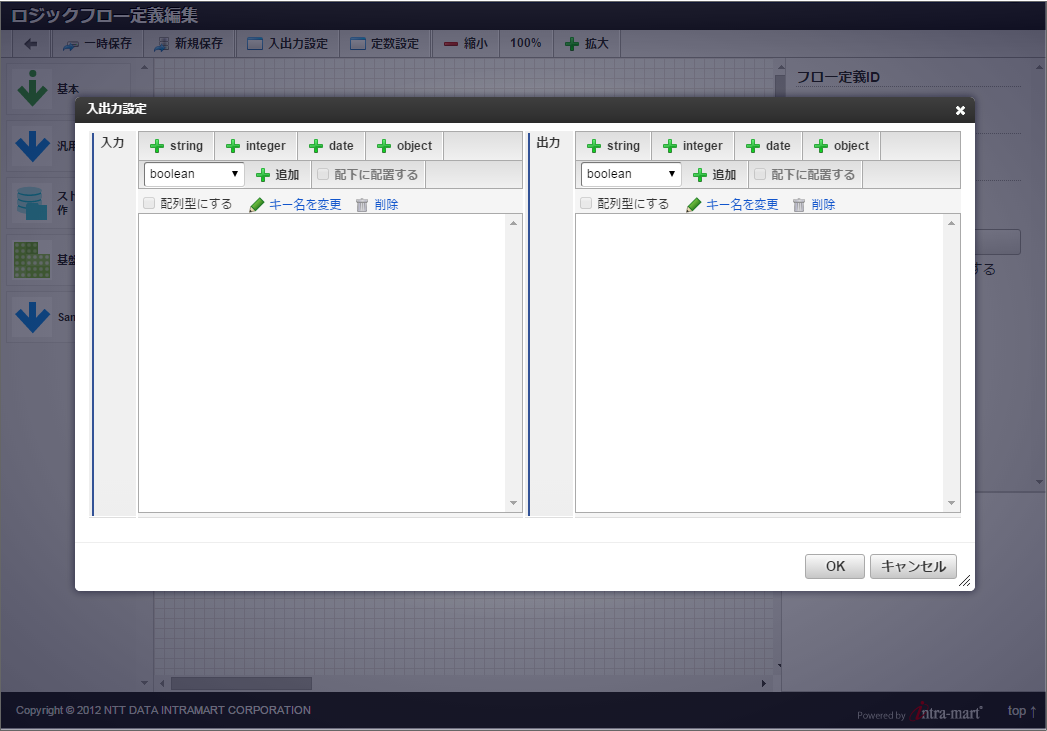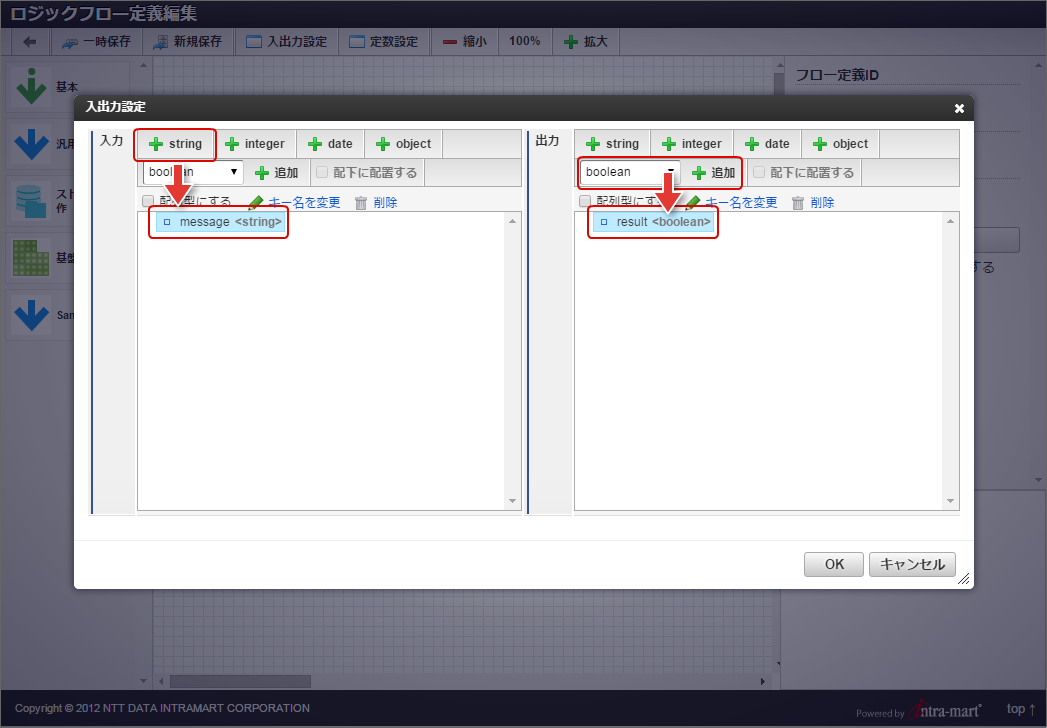4.4. 入出力設定を定義する¶
次に、作成するロジックフローの入力値/出力値の設定を行います。
4.4.1. 入出力設定について¶
ロジックフローの入出力設定では、作成したロジックフローを実際に呼び出す際の入力値と、呼び出しが完了した際に返却する出力値を定義します。
これは「チュートリアルの概要(作成物のイメージ)」で提示した動作イメージの以下にあたります。
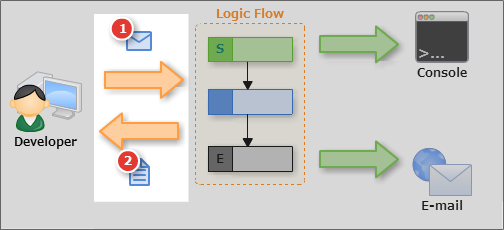
図:入出力設定
- 入力値設定によって設定された内容で呼び出しを行う。
- 例: REST APIのリクエストパラメータに入力値として設定して呼び出しを行う。
- 出力値設定によって設定された内容が返却される。
- 例: REST APIのレスポンスに設定した出力が返ってくる。
4.4.2. 入出力設定画面を開く¶
入出力設定画面は、ロジックフロー定義編集画面から開きます。
ロジックフロー定義編集画面上部、ヘッダ内の「入出力設定」をクリックします。
「入出力設定」画面が表示されます。
4.4.3. 入出力設定を行う¶
本チュートリアルで作成するロジックフローの入出力設定を行います。
今回定義する入出力の詳細は以下の通りです。
- 入力値
- 概要
- 今回実装するビジネスロジックにおける「コンソールへのログ」、および、「メール」の本文となる文章を入力値として定義します。
- パラメータ名
- message
- 型
- string
- 出力値
- 概要
- 今回実装するビジネスロジックが正常に実行し終えたことを表すフラグを出力値として定義します。
- パラメータ名
- result
- 型
- boolean
定義内容をもとに、入出力設定画面で実際に設定を行います。
- 入力値の設定
- 入出力設定画面の、入力ペイン上部にある「+string」をクリックします。
- 入力ペイン下部に新しく値が設定されたのを確認し、名称を「message」とします。
- 出力値の設定
- 入出力設定画面の、出力ペイン上部にあるセレクトボックスから「boolean」を選択します。
- セレクトボックス右にある、「+追加」をクリックします。
- 出力ペイン下部に新しく値が設定されたのを確認し、名称を「result」とします。
入出力の設定が完了したら、入出力設定画面右下のOKをクリックします。
以上で、ロジックフローへの入出力設定が完了しました。
なお、ロジックフローの入出力設定はフローの編集中でも変更可能です。
次章「エレメントを配置する」では、実際の処理を表すエレメントを配置していきます。